Hướng dẫn cài đặt Indicator, Script, Ea vào Metatrader4
Chỉ báo là một phần của Trading, không thể nào phủ nhận điều này. Kể cả những trader theo trường phái “naked trading”, giao dịch price action không cần chỉ báo, thì sự thật là vẫn có những chỉ báo giúp ích cho họ nhận diện tín hiệu nhanh hơn và đỡ mất thời gian hơn. Trong giao dịch, thời gian là vàng.
Bài viết này sẽ hướng dẫn các bạn cách cài đặt một chỉ báo (indicator), hoặc EA, Script vào nền tảng MT4. Bạn hãy theo các bước hướng dẫn sau đây để hoàn tất tiến trình cài đặt, và sau khi khởi động lại, chỉ báo bạn cần đã sẵn sàng hoạt động để phục vụ bạn.
MỤC LỤC BÀI VIẾT
Xác định Thư mục Cài đặt
Đầu tiên, bạn cần xác định file chỉ báo bạn cần cài đặt. Nếu bạn tải trên mạng về thì file thường nằm trong thư mục Downloads:
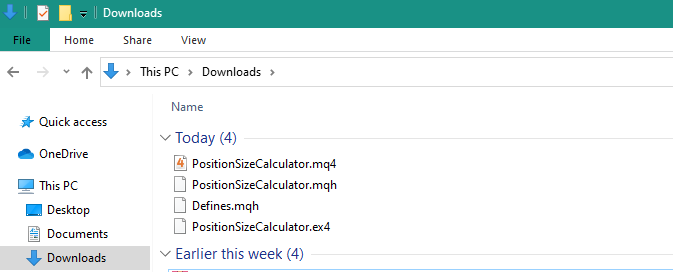
Hãy copy những file này vào thư mục Indicators nằm trong thư mục cài đặt phần mềm MT4 trên máy tính của bạn. Bạn có thể truy xuất nhanh tới thư mục cài đặt MT4 bằng cách mở nền tảng MT4 lên, chọn tab File => Open Data Folder.

Copy/Paste file chỉ báo vào thư mục Indicators
Vào thư mục MQL4, chọn thư mục Indicators rồi copy và paste những file chỉ báo bạn cần dùng vào đây. Có thể chỉ báo của bạn cần một số thư viện đi kèm, thường là các file có đuôi .mqh, bạn hãy copy chúng vào thư mục Include.
Một khi hoàn tất quá trình cài đặt, bạn cần khởi động lại nền tảng MT4 để có thể xem được các chỉ báo vừa cài trên MT4.
Lưu ý: Luôn khởi động lại MT4 sau mỗi lần cài đặt chỉ báo mới.
Xem thành quả cài đặt Indicator
Sau khi bạn cài đặt xong chỉ báo vào MT4, lúc này việc còn lại là xem thành quả thôi. Hãy mở cửa sổ Navigator (hình ngôi sao vàng trên thanh công cụ, hoặc vào Menu => View => Navigator, hoặc bạn có thể dùng tổ hợp phím Ctrl + N ) lên, tìm tới tên chỉ báo bạn vừa cài trong tab Indicators.

Để kích hoạt chỉ báo, bạn chỉ cần kéo thả chỉ báo vào chart. Đây là cách đơn giản nhất để khởi động chỉ báo trên nền tảng MT4. Tuy nhiên, có nhiều cách khác để kích hoạt chỉ báo của bạn.
Cách 2 là bạn hãy nhấp chuột phải vào chỉ báo trong cửa sổ Navigator rồi chọn Attach to a chart.
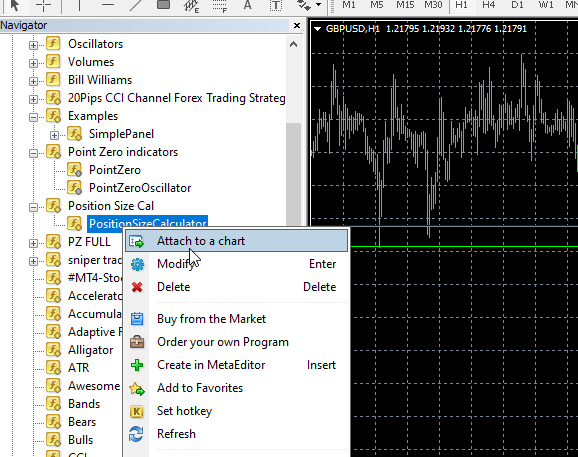
Sau khi chỉ báo được gắn vào chart, bạn sẽ thấy tên chỉ báo hoặc logo ở góc trên bên phải của chart.
Nếu bạn cài đặt nhiều chỉ báo và tham số khác nhau trên chart và không muốn mất công khi cài đặt lần sau, hãy lưu lại mẫu template đó. Công cụ lưu mẫu ở ngay phía ngoài cùng bên phải của thanh công cụ. Hãy xem hình dưới:
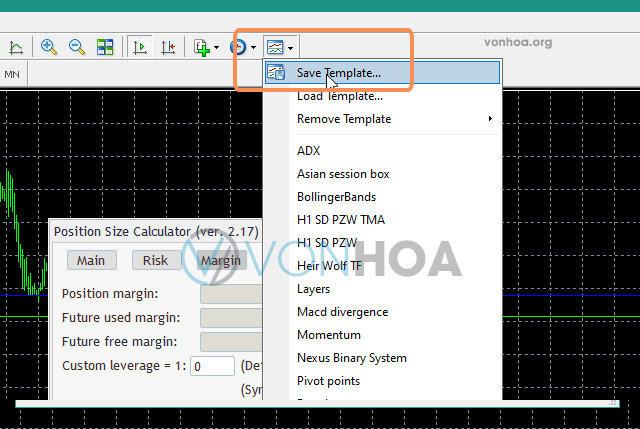
Lưu lại các mẫu template giúp bạn cài đặt hệ thống chỉ báo quen thuộc chỉ với một cú nhấp chuột! Quá tiện lợi phải không nào?
Cách cài đặt EA, Script
Đối với EA hay script, các bạn chỉ cần thực hiện các thao tác tương tự. Ở bước 2, thay vì chọn thư mục Indicators, các bạn cần chọn thư mục Experts (dành cho EA) hoặc Scripts (dành cho script) tương ứng với mục đích mình cần.
Hãy thử nghiệm với chỉ báo PZ DAY TRADING dưới đây để xem thành quả nào:
Chúc các bạn cài đặt được những chỉ báo ưng ý!
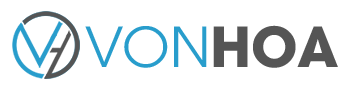




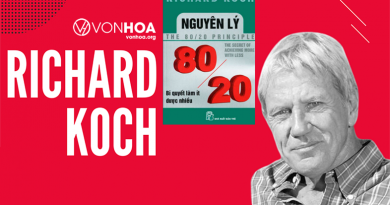
Pingback: Chỉ báo Supply Demand MT4 - vẽ cung cầu tự động - VonHoa